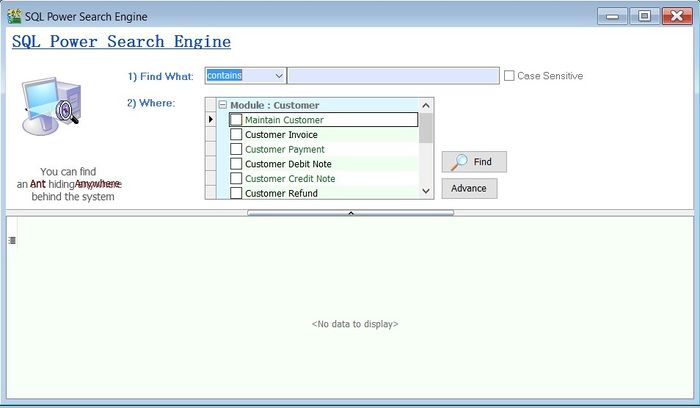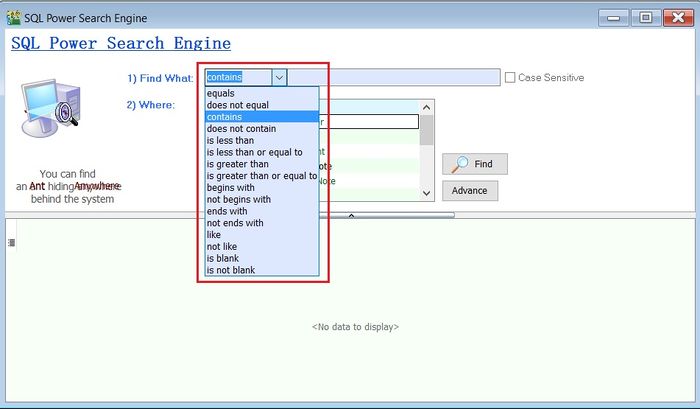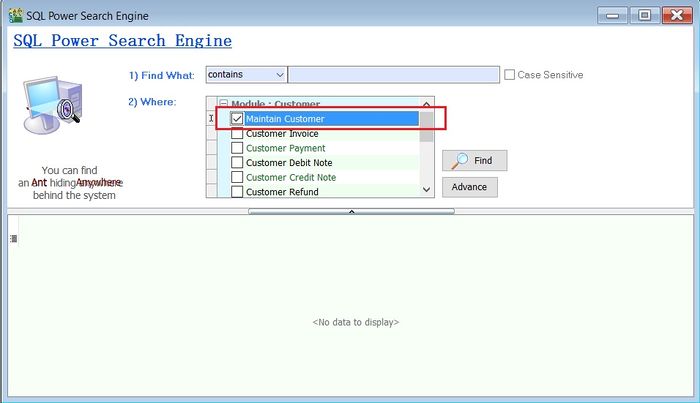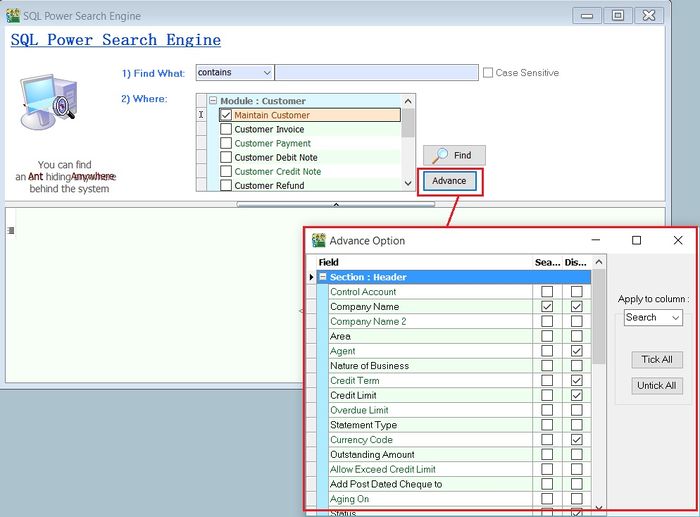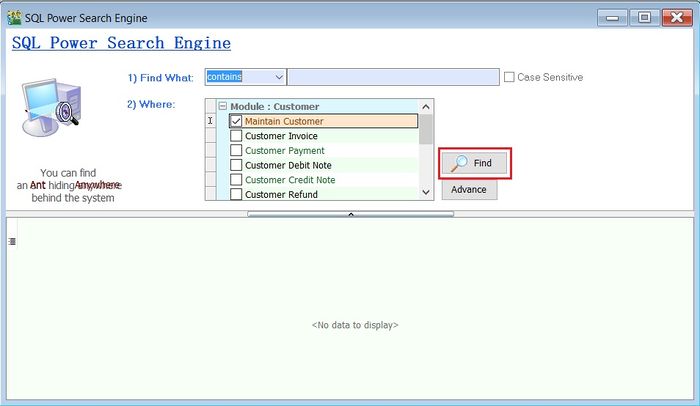| Line 8: | Line 8: | ||
==SQL Power Search Engine== | ==SQL Power Search Engine== | ||
===1. Find What=== | ===1. Find What=== | ||
: | :'''Change''' the search conditions. | ||
::[[File:Inquiry-SQL Power Search Engine-02.jpg |700px]] | ::[[File:Inquiry-SQL Power Search Engine-02.jpg |700px]] | ||
<br /> | <br /> | ||
===2. Where=== | ===2. Where=== | ||
:1. | :1. Tick the modules to search. | ||
::[[File:Inquiry-SQL Power Search Engine-03.jpg |700px]] | ::[[File:Inquiry-SQL Power Search Engine-03.jpg |700px]] | ||
<br /> | |||
:2. Click on '''Advance''' to include more areas to search. | |||
::[[File:Inquiry-SQL Power Search Engine-04.jpg |700px]] | |||
<br /> | |||
:3. Click on '''Find''' | |||
::[[File:Inquiry-SQL Power Search Engine-05.jpg |700px]] | |||
<br /> | <br /> | ||
==See also== | ==See also== | ||